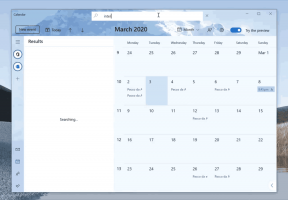Kuinka järjestää virtuaalityöpöydät uudelleen Windows 10:ssä
Näin voit järjestää virtuaalityöpöydät uudelleen Windows 10:n tehtävänäkymässä. Mahdollisuus järjestää työpöydät uudelleen Tehtävänäkymässä on yksi monien käyttäjien odotetuimmista ominaisuuksista. Lopuksi Windows 10 sallii nyt sen.
Mainos
Windows 10:ssä on virtuaaliset työpöydät -vaihtoehto, uusi ominaisuus, joka ei ollut aiemmin Windows-käyttäjien saatavilla. Sitä kutsutaan tehtävänäkymäksi, ja sen avulla voit järjestää käynnissä olevia sovelluksia virtuaalisten työasemien välillä. Jokaisella työpöydällä on oma tehtäväpalkki, oma joukko avoimia ikkunoita, ja se muistuttaa usean näytön kokoonpanojen toiminnasta. Näin voit erottaa tehtäväsi ja nostaa tuottavuuden uudelle tasolle.
Virtual Desktops on valtava askel eteenpäin käyttäjille. Se lisää Windowsiin puuttuvan kyvyn, joka oli jo saatavilla Linuxissa ja Mac OS: ssä vuosia.
alkaen Windows 10 build 21337, et voi nyt vain määrittää yksittäisiä taustakuvia
jokaiselle virtuaaliselle työpöydällesi, mutta myös järjestää virtuaalityöpöydät uudelleen haluamallasi tavalla.Tämä viesti näyttää, kuinka voit järjestää virtuaalityöpöydät uudelleen tehtävänäkymässä Windows 10:ssä. Voit käyttää muutamia menetelmiä.
Järjestä virtuaalityöpöydät uudelleen Windows 10:ssä
- Avaa tehtävänäkymä (Win + Tab).
- Voit järjestää virtuaalityöpöydät uudelleen vetämällä ja pudottamalla virtuaalisen työpöydän pikkukuvan toiseen paikkaan tehtävänäkymäluettelossa.
- Vaihtoehtoisesti napsauta hiiren kakkospainikkeella virtuaalisen työpöydän pikkukuvaa ja valitse Siirry vasemmalle tai Liiku oikealle kontekstivalikosta.

- Lopuksi voit käyttää seuraavia pikanäppäimiä: Alt + Siirtää + Vasen nuoli siirtyäksesi vasemmalle, tai Alt + Siirtää + Oikea nuoli siirtääksesi virtuaalisen työpöydän oikealle tehtävänäkymässä.
Olet valmis.
Huomautus: Jotta voit kokeilla tätä ominaisuutta, sinulla on luonnollisesti oltava useampi kuin yksi virtuaalinen työpöytä. Saatat olla kiinnostunut oppimaan kuinka lisää virtuaalinen työpöytä.
On myös syytä mainita, että komennot voivat näkyä pois käytöstä tehtävänäkymän ensimmäisellä ja viimeisellä virtuaalisella työpöydällä. Esimerkiksi "Siirrä vasemmalle" -merkintä näyttää pois käytöstä ensimmäisellä (vasemmalla) työpöydällä, ja "Siirrä oikealle" -komento ei ole käytettävissä oikeanpuoleisimman virtuaalisen työpöydän kohdalla.
Se siitä.